电脑有自带摄像头吗 怎样打开电脑自带摄像头的步骤
更新时间:2023-11-14 11:02:08作者:yang
电脑有自带摄像头吗,随着科技的不断进步,现代电脑早已不再是单纯的工具,而是成为了人们生活中必不可少的一部分,其中摄像头的存在更是为我们的生活带来了诸多便利。那么问题来了,电脑是否都有自带摄像头呢?答案是肯定的。大多数现代电脑都配备了自带摄像头,方便我们进行视频通话、拍摄照片以及进行面部识别等操作。如何打开电脑自带摄像头呢?下面将为您介绍具体的操作步骤。
具体步骤:
1.首先我们要确认自己的电脑是否有摄像头功能,一般在电脑屏幕的上方有个圆形摄像孔的话。说明我们电脑是有这个功能的。
在桌面上找到【我的电脑】,单击右键,找到【管理】,点击进入。

2.在页面左侧找到【设备管理器】,点击打开,然后在右边一栏找到【照相机】。
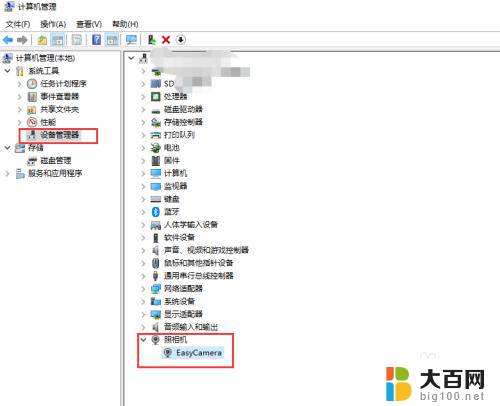
3.双击进入,如果框里显示内容为这个设备运转正常。说明你的摄像头功能打开了,如果显示的是禁用,我们就需要解除禁用。
点击 【驱动程序】,再点击【禁用设备】。确认,这个时候会弹出对话框提醒你是否解除禁用,点击确认。
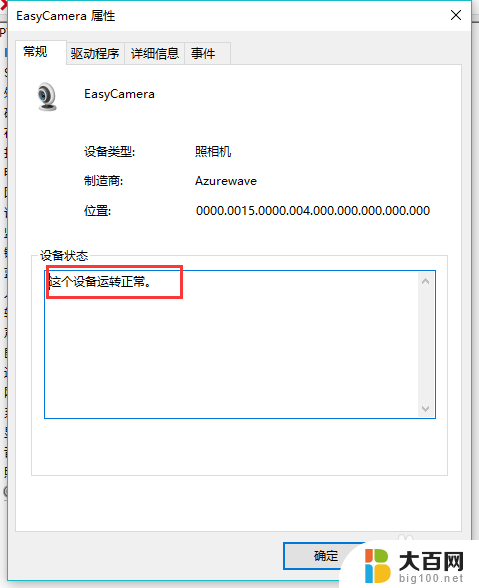
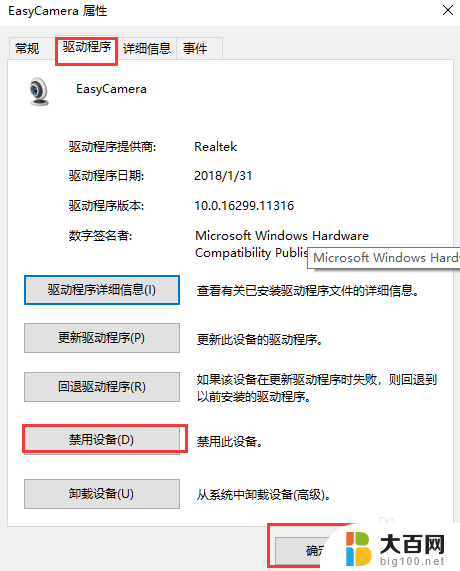
4.然后我们还要点击【更新驱动程序】在弹出的对话框中选择更新,完成后才能成功开启摄像头功能。
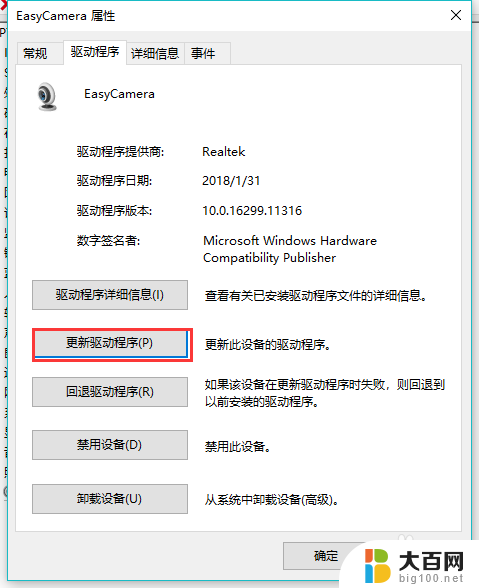
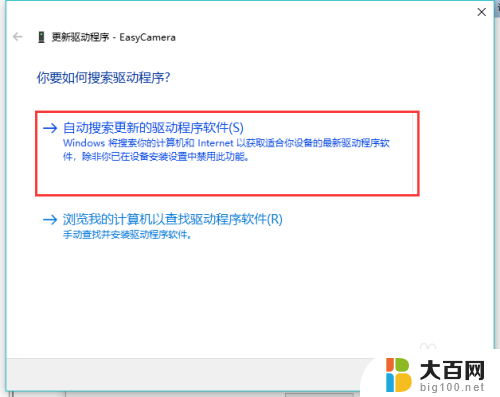

以上就是电脑是否配备摄像头的全部内容,如果您需要的话,可以按照小编的步骤进行操作,希望对大家有所帮助。
电脑有自带摄像头吗 怎样打开电脑自带摄像头的步骤相关教程
- 摄像头打开 怎样打开电脑自带摄像头的步骤
- 摄像头怎么在电脑上打开 如何打开电脑自带摄像头
- 怎么看电脑摄像头画面 怎样打开电脑自带摄像头的方法
- 笔记本电脑的摄像头在哪里找 怎样开启电脑自带摄像头
- 电脑识别摄像头 怎样在电脑上打开摄像头
- 电脑摄像头是镜像怎么调过来 笔记本自带摄像头镜像问题怎么解决
- 联想笔记本电脑视频摄像头怎么打开 联想笔记本自带摄像头使用教程
- 怎么检测笔记本摄像头 怎样在电脑上打开摄像头
- 电脑如何连接小米摄像头 小米摄像头连接电脑步骤
- 摄像头能连电脑吗 如何将摄像头与电脑进行连接
- 苹果进windows系统 Mac 双系统如何使用 Option 键切换
- win开机不显示桌面 电脑开机后黑屏无法显示桌面解决方法
- windows nginx自动启动 Windows环境下Nginx开机自启动实现方法
- winds自动更新关闭 笔记本电脑关闭自动更新方法
- 怎样把windows更新关闭 笔记本电脑如何关闭自动更新
- windows怎么把软件删干净 如何在笔记本上彻底删除软件
电脑教程推荐